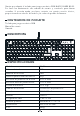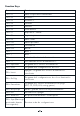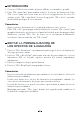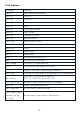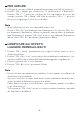User Manual
Per iniziare
Modificare gli effetti
luminosi personalizzati
Note
Collegare il connettore USB di questa tastiera ad una porta USB del proprio pc
Premere “FN + Stamp” per scorrere tra i 12 effetti luminosi a disposizione.
Premere “FN + ↖” anche per scegliere tra le 8 impostazioni di colore. Ad
esempio, premere “FN + Stamp” una volta; poi premere “FN + ↖” più volte
finché non si raggiunge il colore che si desidera
1.
2.
Note
Premere un tasto ripetutamente per cambiare il colore quando si modificano gli
effetti luminosi personalizzati
Si possono avere fino a cinque effetti luminosi personalizzati modificando tutti e
cinque gli effetti di illuminazione presenti di default
Il tasto funzione non può essere illuminato o personalizzato quando si modifica-
no gli effetti luminosi
Tenere premuto “FN + Canc” per tre secondi per resettare la tastiera e riportarla
alle impostazioni di fabbrica
·
·
·
·
Premere “FN + Pausa” ripetutamente per scegliere l’effetto luminoso che si
desidera modificare
Premere “FN + Bloc Scorr” per accedere alla modalità personalizzazione. I tre
indicatori a LED in alto a destra della tastiera lampeggeranno rapidamente
Premere ogni tasto che si vuole illuminare
Premere “FN + Bloc Scorr” per salvare l’effetto
1.
2.
3.
4.
Alcuni effetti luminosi non sono disponibili in altri colori
Premere “FN + Esc” per disattivare tutta l’illuminazione. Se si preme “FN + Ins”
per disattivare l’illuminazione diffusa sul pannello tastiera prima di disattivare
tutta l’illuminazione, premere “FN + Esc” di nuovo non riattiverà l’illuminazione
diffusa. Usare “FN + Ins” per attivare l’illuminazione diffusa
·
·
- 23 -